I documenti PDF sono conosciuti per il loro consumo globale come standard per la lettura dei documenti. Quando scrivi documenti ufficiali o sviluppi rapporti per il tuo ufficio, potresti trovarti di fronte a un documento con il suo più di pagina inciso. Rimuovere il più di pagina ù considerata una delle soluzioni più appropriate in questa fase, che ricopre sia gli aspetti professionali dell'utilizzo del documento per l'ufficio e per presentarlo davanti ai tuoi colleghi. Tuttavia, rimuovere un più di pagina da un documento PDF non ù semplice come sembra. In questi casi, PDFelement come potente strumento PDF, ti offre una soluzione per rimuovere i più di pagina dai PDF.
Parte 1: Come Rimuovere il Più di Pagina dai PDF
Le intestazioni e i più di pagina potrebbero essere significativi nei documenti importanti; tuttavia, ci sono alcuni momenti dove desideri rimuovere il più di pagina dai PDF. Questo articolo punta a fornirti metodi efficienti che possono essere adottati per rimuovere intestazione e più di pagina dai PDF. Per questo, PDFelement può essere considerato un'opzione molto ottimale per rimuovere il più di pagina dai PDF. Devi seguire i passi forniti per assicurare l'esecuzione del compito.
Passo 1. Apri il PDF con PDFelement
Devi avere il software PDFelement scaricato ed installato sul tuo computer prima di andare ad usare le sue funzioni. Dopo aver lanciato la piattaforma, importa i file necessari accedendo all'opzione "Apri file".

Passo 2. Rimuovi il Più di Pagina dal File
Dopo aver caricato il file, devi accedere al pannello "Modifica" e cliccare sul tasto "Intestazione e Più di Pagina". Poi puoi selezionare "Modifica Intestazione e Più di Pagina" dalla lista. Questa funzione rimuoverà il contenuto dal documento PDF con facilità.
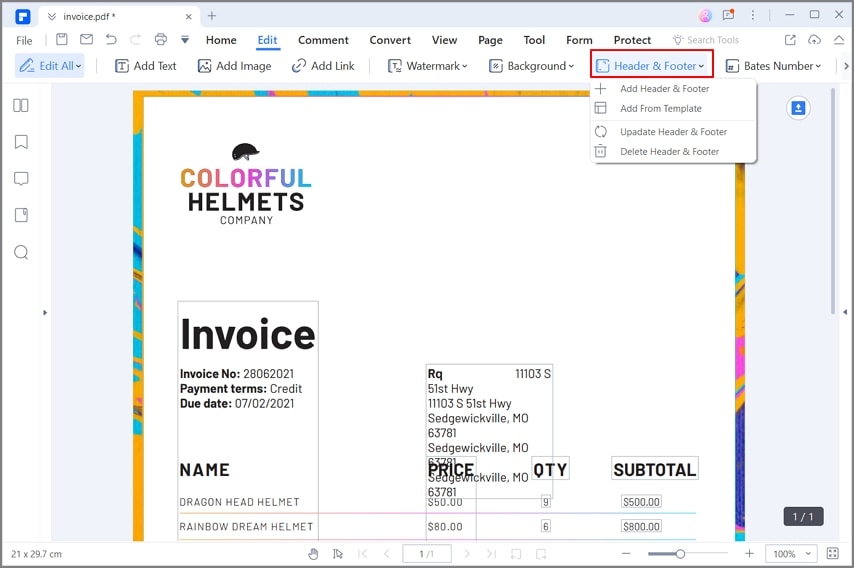
Dopo ciò, nella finestra a comparsa, clicca l'icona "Elimina" per rimuovere il modello di intestazione e più di pagina. Poi Clicca il tasto "Applica" e nella nuova finestra a comparsa tocca il tasto "OK".
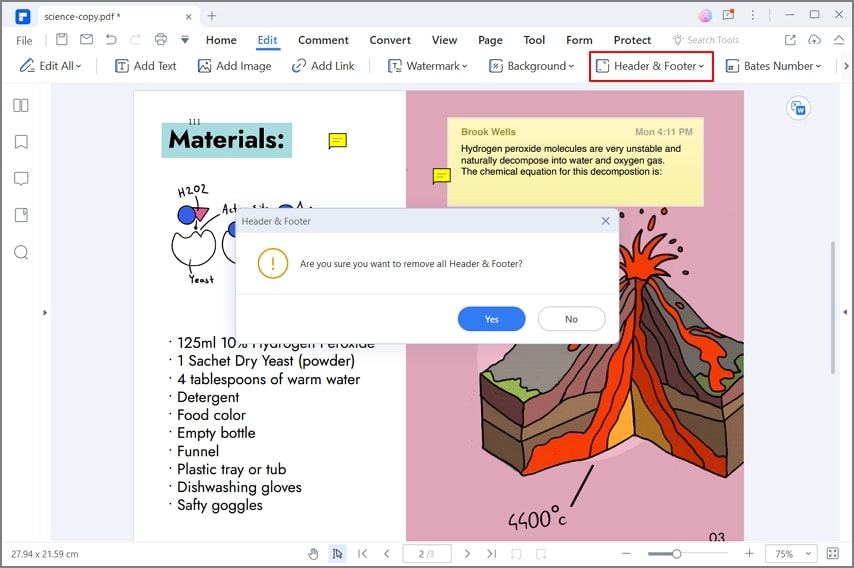
Passo 3. Esporta il File PDF
Con tutti i passi necessari eseguiti, puoi semplicemente concludere il processo salvando il file in qualsiasi rispettiva cartella locale.

Parte 2: Tre Metodi per Rimuovere Intestazione e Più di Pagina dai PDF Online
Rimuovere i più di pagina dai documenti PDF ù possibile con le piattaforme online. Con l'avanzamento della tecnologia, le piattaforme online sono state migliorate e hanno incluso svariati strumenti efficaci. Se vuoi rimuovere i numeri di pagina dai PDF usando uno strumento online, puoi utilizzare i seguenti metodi alla perfezione.
Metodo 1. Rimuovi il Più di Pagina dal PDF Online Usando pdfFiller
Il processo per rimuovere i più di pagina dai documenti PDF ù molto semplice ed efficiente. I seguenti passi ti spiegano come puoi facilmente eliminare i numeri di pagina nei PDF online.
Passo 1. Accedi al sito ufficiale di pdfFiller e avvia lo strumento di eliminazione più di pagina. Carica il documento e procedi alla prossima finestra.
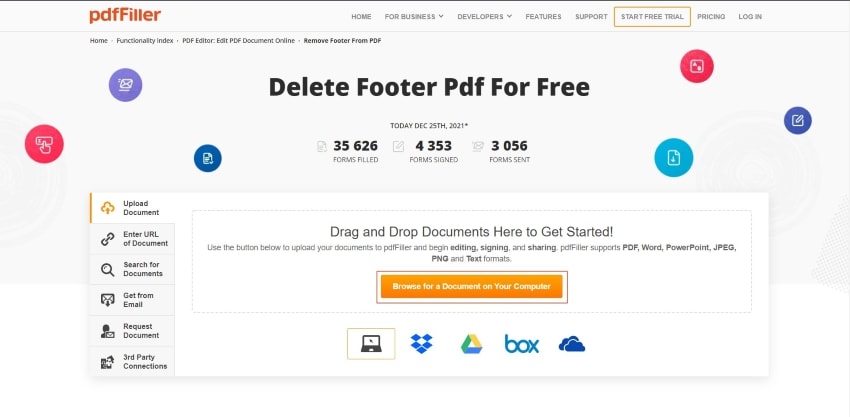
Passo 2. Dopo che l'hai caricato, devi accedere al tasto rosso "Aggiungi Filigrana" nel lato destro dello schermo. Questo apre una serie di varie opzioni, che include l'opzione dei numeri di pagina.
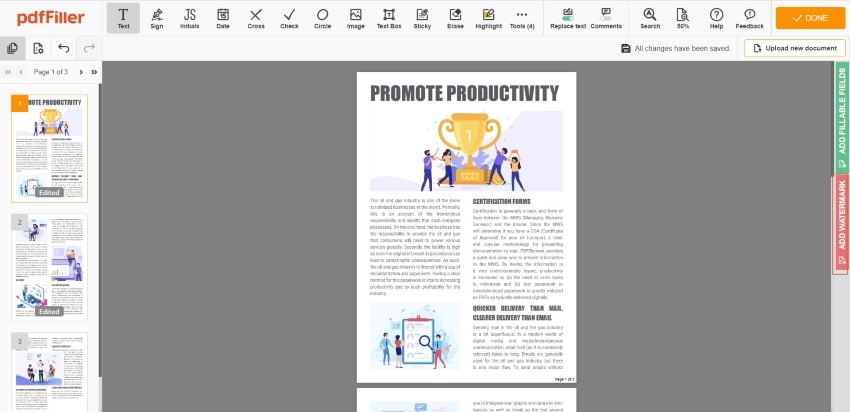
Passo 3. Dopo che l'hai caricato, devi accedere al tasto rosso "Aggiungi Filigrana" nel lato destro dello schermo. Questo apre una serie di varie opzioni, che include l'opzione dei numeri di pagina.
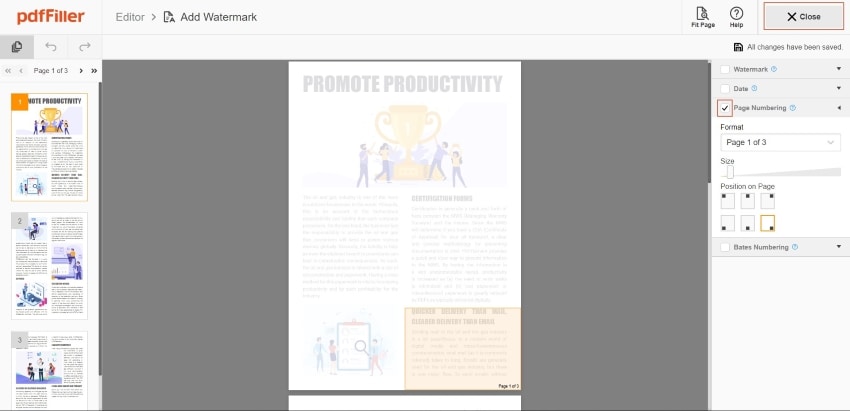
Metodo 2. Rimuovi Intestazione e Più di Pagina dal PDF Online con Online2PDF
Online2PDF ù un'altra soluzione online che può essere utile per rimuovere i più di pagina dai PDF online. I passi spiegati di seguito forniscono agli utenti una chiara guida su come rimuovere intestazioni e più di pagina dai documenti PDF con facilità.
Passo 1. Apri il sito web di Online2PDF e accedi al strumento per rimuovere l'intestazione e il più di pagina dai documenti PDF. Tocca su "Seleziona File" per caricare il documento sulla piattaforma.

Passo 2. Dopo averlo caricato, osserverai l'opzione per impostare intestazione e più di pagina del documento dopo aver selezionato il tasto "Intestazione/più di pagina".

Passo 3. Le intestazioni e più di pagina esistenti possono essere rimossi sovrapponendo l'area attraverso lo sfondo bianco. Seleziona la casella che rappresenta l'opzione "Copri margini con colore bianco", e imposta le dimensioni appropriate per entrambi sopra e sotto del documento fino a quando ricopre completamente intestazione e più di pagina del documento PDF.
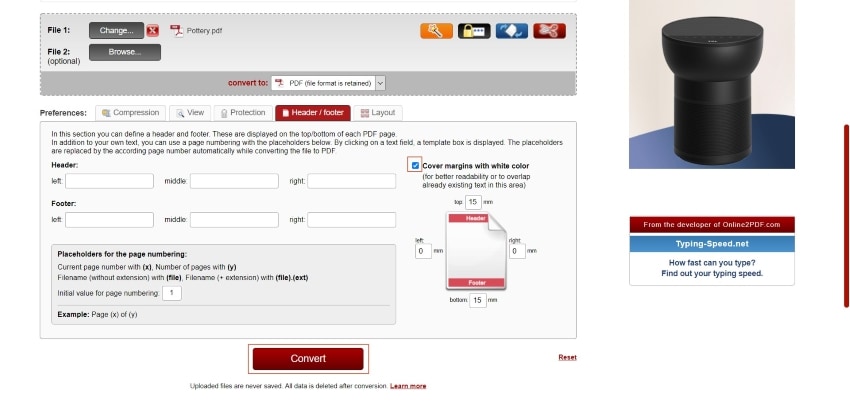
Metodo 3. Rimuovi Numeri di Pagina dai PDF Online con Sejda
Se non vuoi scaricare una piattaforma per modificare i documenti PDF, puoi anche volgere la tua attenzione sulla rimozione di intestazione e più di pagina online con Sejda, un editor PDF online. Puoi seguire i seguenti passi.
Passo 1. Prima di rimuovere intestazione e più di pagina dal PDF, devi andare sul sito web e caricare il file PDF.

Passo 2. Sejda fornisce la soluzione per rimuovere i più di pagina dai file PDF tagliando le porzioni non necessarie. Puoi selezionare la porzione con le linee tratteggiate e toccare su "Taglia PDF" per eseguire il processo.
Passo 3. Con il lavoro fatto, puoi semplicemente scaricare il file modificato e salvarlo sulla cartella locale.
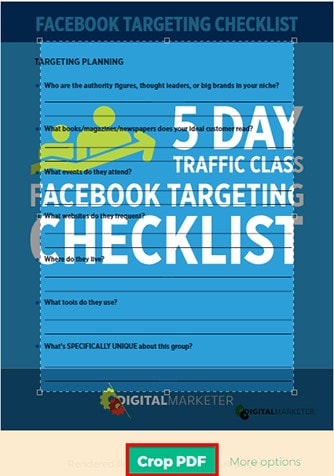
Parte 3: Confronto di Soluzioni Online e Offline per Rimuovere il Più di Pagina
La gestione dei PDF si ù evoluta nel decennio e ha sviluppato un settore molto sorprendente che fornisce estensive possibilità e opportunità. Tuttavia, le persone si sono separate in due prospettive diverse del lavorare con i documenti PDF con questo sviluppo. Alcune persone preferiscono le soluzioni online rispetto a quelle offline, mentre altri preferiscono l'opposto.
Le soluzioni online sono sicuramente facili da usare e molto accessibili rispetto alle soluzioni offline. Quando gli utenti non sono legati a scaricare qualsiasi piattaforma, ci sono casi dove le soluzioni offline si sono rivelate un'opzione migliore per rimuovere i più di pagina. Gli editor PDF offline possono operare anche condizioni dove non c'ù opzione di accesso ad internet. Inoltre, le soluzioni offline soddisfano i problemi con strumenti e caratteristiche migliori.
Parte 4: Qual ù il Miglior Modo per Rimuovere il Più di Pagina dai PDF
Scegliere una soluzione online o offline per rimuovere i più di pagina dai PDF ù a discrezione dell'utente. Anche se esistono molte soluzioni nel mercato, ci sentiamo che menzionare la migliore opzioni tra queste ù necessario. PDFelement include alcuni dei migliori strumenti di editing PDF che possono aiutarti a preparare i tuoi documenti alla perfezione. Se stai cercando di rimuovere i numeri di pagina dal PDF, questa piattaforma ù sicuramente l'opzione migliore in questo caso.
Se desideri andare avanti ed eseguire compiti gestendo e modificando i tuoi file PDF in modo facile, devi considerare l'uso di un editor PDF che assicura funzioni all'avanguardia e semplicità d'uso che rende la fluida e semplice la gestione dei file PDF. Anziché barcollare nel mercato in cerca di un editor PDF che soddisfi i tuoi requisiti, questo articolo intende introdurti ad un editor PDF che sporge come piattaforma distinta con efficaci strumenti sulla quale lavorare, ed ù PDFelement.
PDFelement fornisce uno strumento di conversione molto efficiente che ù responsabile per mantenere la versione originale del documento e rendere semplice la conversione del file in qualsiasi formato Office significativo. Oltre a questi strumenti basilari e semplici sui quali lavorare, fornisce un'esperienza molto significativa nella gestione dei PDF in modo migliore. PDFelement include gli strumenti di revisione e commenti per rendere più semplici le revisioni sui documenti. Questi strumenti possono efficientemente essere usati con le annotazioni significative per evidenziare il documento e permettere allo scrittore di modificarlo correttamente senza convertirlo in altri formati.

Con questi strumenti e caratteristiche, PDFelement ha influenzato gli strumenti e i set di funzionalità nelle piattaforme di editing PDF basilari e ha presentato un gruppo distinto di funzioni che non sono comune nel mercato. Con PDFelement, puoi creare moduli efficientemente compilabili con un singolo click e gestirli di conseguenza. Gli schemi di protezione offerti da PDFelement ridefiniscono il concetto di sicurezza dei documenti PDF e li mantiene protetti dai furti indesiderati.
 100% sicuro | Senza pubblicità |
100% sicuro | Senza pubblicità |
Salvatore Marin
staff Editor